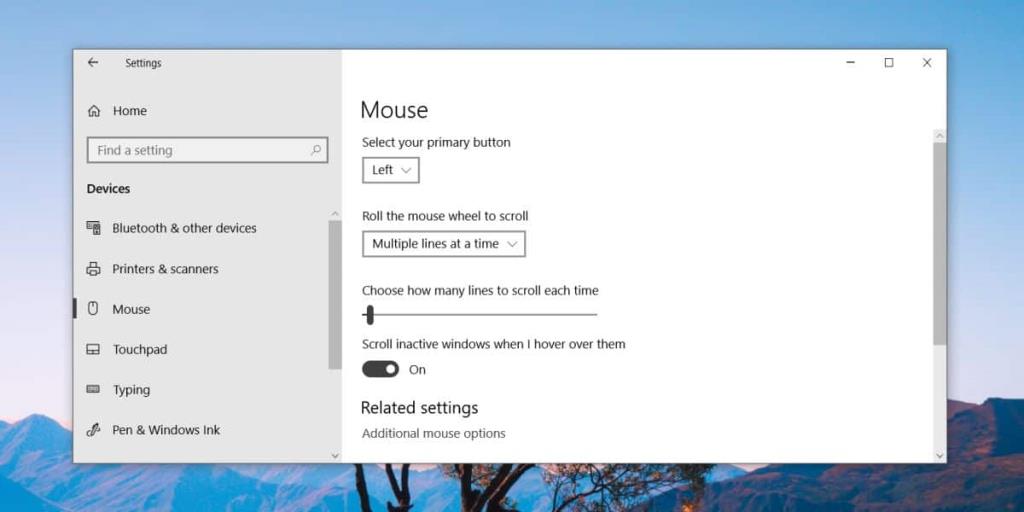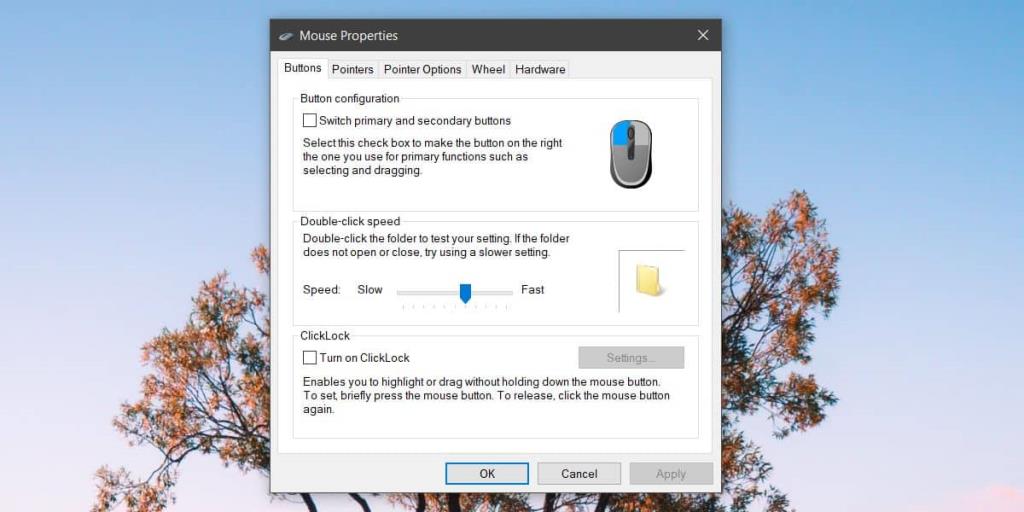Theo mặc định, máy tính xách tay, bàn phím và thiết bị trỏ đều được định cấu hình để sử dụng bởi những người thuận tay phải. Nếu bạn thuận tay trái, bạn sẽ cần phải mua một chiếc máy tính xách tay dành riêng cho bạn và không phải tất cả các kiểu máy đều có sẵn trong cấu hình đó. Tuy nhiên, vấn đề không chỉ dừng lại ở máy tính xách tay. Chuột và bàn di chuột cũng được định cấu hình sao cho nút trái là nút chuột chính và nút phải là nút phụ.
Tin tốt là bạn không cần phải mua một con chuột mới để thay đổi nút chuột chính. Bạn có thể thay đổi nó từ Windows. Có một cài đặt dành riêng cho nó.
Hoán đổi nút chuột chính
Mở ứng dụng Cài đặt và chuyển đến nhóm Thiết bị của cài đặt. Chọn tab Chuột và mở menu thả xuống 'Chọn nút chính của bạn'. Chọn Right thay vì tùy chọn Left mặc định.
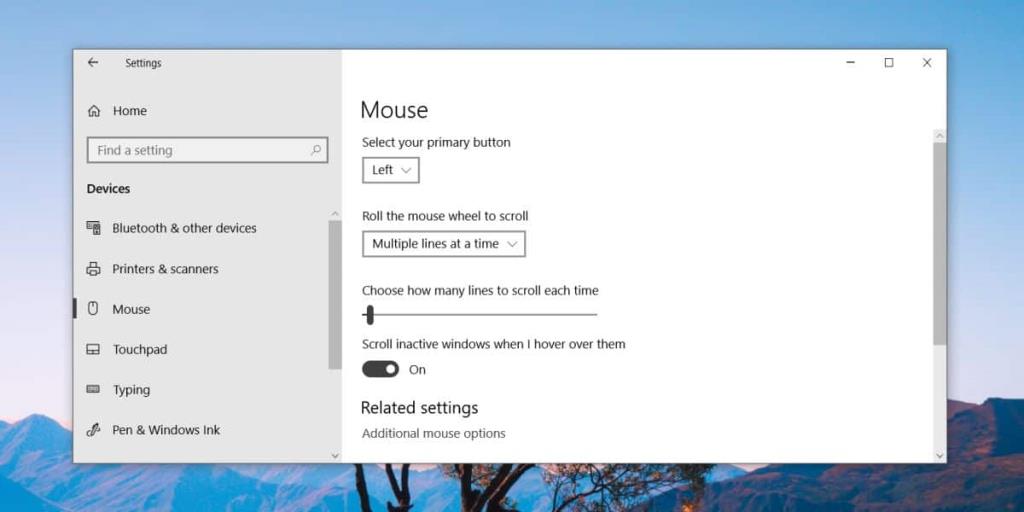
Thay đổi có hiệu lực ngay lập tức. Nếu bạn nhấp chuột trái sau khi thực hiện thay đổi này, nút chuột trái bây giờ sẽ mở menu mà nút nhấp chuột phải đã thực hiện. Tương tự như vậy, nút bên phải sẽ chọn các mục và khi được nhấp đúp, sẽ mở các thư mục, tệp và thực thi ứng dụng.
Thay đổi này cũng sẽ ảnh hưởng đến các nút trên bàn di chuột của bạn. Không có cài đặt riêng cho các nút của bàn di chuột. Thay đổi bạn thực hiện trên tab Chuột cũng sẽ điều khiển các nút trên bàn di chuột. Không phải tất cả các bàn di chuột đều có nút phải và trái chuyên dụng. Một số chỉ có thể được nhấp để thực hiện nhấp chuột trái và nhấp chuột phải được mô phỏng bằng cách nhấn đúp trên bàn di chuột. Thay đổi này cũng sẽ ảnh hưởng đến bàn di chuột được thiết kế để hoạt động theo cách này.
Rất có thể có những ứng dụng cũng có thể thay đổi nút chuột chính của bạn, tuy nhiên, tốt nhất bạn nên sử dụng tùy chọn tích hợp sẵn vì tất cả các ứng dụng sẽ phản hồi với nó.
Nếu vì lý do nào đó, bạn không thấy menu thả xuống này trên tab Chuột, hãy cuộn xuống trên cùng tab này và nhấp vào 'Tùy chọn chuột bổ sung'. Thao tác này sẽ mở cửa sổ cài đặt chuột mà Control Panel có.
Cửa sổ Mouse Properties có tab Buttons nên có một tùy chọn gọi là tùy chọn 'Chuyển nút chính và nút phụ'. Chọn nó và nó sẽ hoán đổi chức năng của nút bên trái với chức năng của nút bên phải.
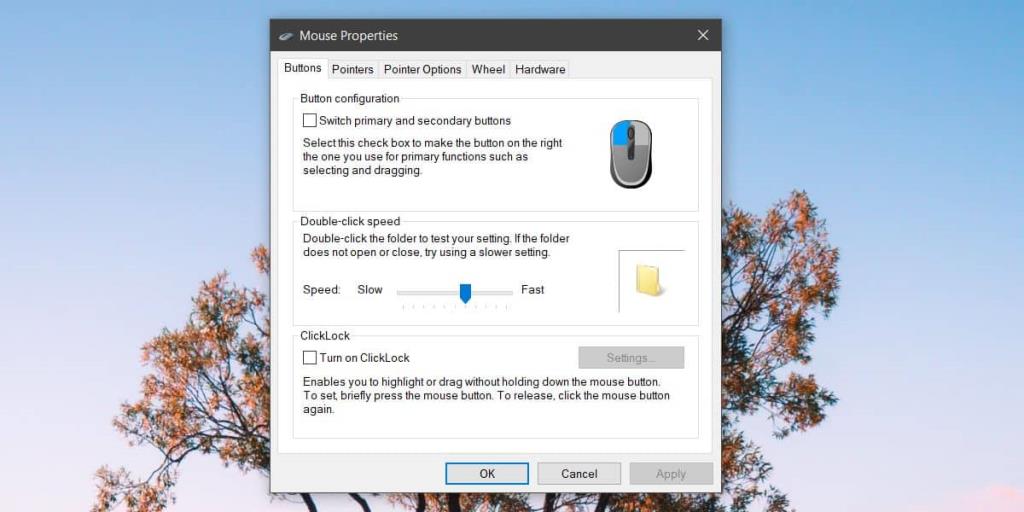
Windows 10 cũng cho phép bạn thay đổi hướng cuộn của con lăn chuột nhưng không có bất kỳ cách nào để thay đổi hoạt động của con lăn. Nếu bạn chỉ sử dụng bàn di chuột chứ không phải chuột, bạn nên xem mình có thể làm gì với các cử chỉ khác nhau .